
新型コロナウィルスの感染拡大を受けての現金10万円の給付は、色々な意味で今最もアツい話題のうちの1つだろう。個人的には単純に楽しみでならない。10万円貰ったら、超高確率で即座に10万円以上何かに使ってしまい、口座残高は給付前よりも減る見込み。でも楽しみでならない。
そんな10万円給付のオンライン申請の受け付けが、2020年5月1日から全国の679の市区町村を対象に始まった。まだのエリアも多いが、確認してみると筆者の住んでいるところは開始しているもよう。さっそく申請してみたので、一連の流れを紹介するぞ!
・まだオンラインのみ
ちなみに、お住まいの地域が5月1日から開始されているかどうかは、「マイナポータルを通じた特別定額給付金のオンライン申請受付開始について」という、総務省のPDFファイルにて確認することができる。
まだの地域やエリアについても、市町村区の公式HPにて開始時期が掲示されている場合があるようだ。気になる方は各自でチェックしていただきたい。また、書類での申し込みについてはまだどこも開始しておらず、現時点ではスマホやPCを使ったオンラインでの申請のみ。書類派は、送付されてくるのを静かに待とう。
なお、今回はあくまで筆者個人が自らのAndroid端末にて申請した過程を紹介するものであり、事情は端末ごとに異なるだろう。その辺りも了承の上で、参考にしていただければ幸いだ。
・必要なもの
それでは順を追って説明していこう。申請にあたり必要だったものは以下の通り
1:マイナンバーカード(発行時に決めた4桁のパスワードと、6〜16桁の署名用電子証明書のパスワードも思い出そう)
2:マイナンバーカードを読み取れるスマホ(対応スマホは公式サイトのQ&Aで確認できる)
3:振込先の銀行の通帳やキャッシュカードなど、口座名義と口座番号が確認できるものを1つ
以上だ。理由は後述するが、開始前に3の通帳なりキャッシュカードなりの写真をスマホで撮影しておくことをお勧めする。もしもスマホのカメラが高画素で、写真のサイズがデカい場合は、事前にアプリ等でクロップするなどして縮小しておくのもアリかもしれない。
これらを揃えたら、Google Playにて「マイナポータルAP」という、内閣府番号制度担当室が出しているアプリをインストールしよう。
インストールしたら準備完了。「マイナポータルAP」を起動するとログインできたり色々する。筆者の場合、インストールしたらあとは必要な場面で勝手に起動したため、何もいじる必要は無かった。試しにここでログインして、マイナンバーカードの暗証番号が合ってるかチェックしてみるのもいいかもしれない。
・マイナポータル
次に、「マイナポータル」のHPにアクセスしよう。ここが最初の難関だ。アクセスが殺到しているのか、なかなかつながらない。運が良ければ、マイナポータルのTOP画面を見ることができる。
アクセスできたら、真っ先に「特定定額給付金の申請」という表示が。そこに「申請はこちら」と書かれているので、タップしよう。すると、第2の難関が。やはりアクセスが殺到しているからか、「只今、サイトが大変混み合っております。」と表示される。
運が良ければ「ぴったりサービス」というページに飛び、申請ができる。最初に対応状況や動作環境などの案内があるが、そこについては先述の通りなのでサクサク進めよう。
「ぴったり検索」なるところでカテゴリーを探すが、もちろん選ぶのは「特定定額給付金」。途中で郵便番号を入力する項目があり、申請可能な地域かの再チェックが入る。
この辺は流れにそってどんどん進めて大丈夫だ。動作環境のチェックをして、連絡先を入力。
・なぜかされない自動入力
進めていくと、申請者の情報を入力する場面で「マイナンバーカードを読み取り」という緑のボタンが出てくる。推すと、4桁の方のパスワードを入力後にマイナンバーカードを読み取る流れになる。
これは名前などを自動で入力してくれるシステムのもよう。3回試したのだが、なぜか筆者の場合は読み取りに成功しても自動で入力されないという謎の事態が発生。全く意味不明だったので、手動で入力した。環境なのか、サイトが重いからかは分からない。不安な人は最初から手動で入力した方が良さそう。
ちなみに、マイナンバーカードの読み取り方は、マイナンバーカードの上にスマホを乗せるだけでいい。電車の改札を通る時と同じ要領だ。
そのまま進み、いよいよ「給付対象者」に自分の名前を入力。その先には「給付金額合計」という項目があるが、自動計算されるため入力は不要。入力しても上書きされるもよう。注意書きが出ているが、黄色地に薄いグレーで書かれているので最高に読みづらい。
あとは振込先の口座を入力して完了。ここで一旦、一番下にある緑の「入力内容を保存」を押しておくのが良いかもしれない。この次の項目で筆者はちょっとしたアクシデントに見舞われ、ここまでの全てを入力しなおすことになったからだ。
・ファイルサイズ
その問題の項目が、「添付書類の登録」である。冒頭で先に撮るようにお勧めした、通帳なりキャッシュカードの写真だ。ファイルを添付しようとすると、カメラの起動かファイルの選択を選べる。
ここでカメラを選択し、撮影したファイルを添付しようとしたところ「ファイルサイズが大きいためファイルサイズを小さくして再度登録してください」とのこと。何度かチャレンジしているうちに、セッション無効になったとかで、入力しなおしという事態に。
そんなにデカいか? と思って写真のサイズを確認するも、ほんの6MB。いまどき6MBでデカすぎるってどういうことだよ……とか思ったが、仕方がないのでアプリでやや縮小。もう一度ここまでのステップをやり直したところ、「約77.2KB 圧縮済み」なる表記と共に添付成功。同意事項に同意して次へ。
ここで再びマイナンバーカードの登場である。16桁の署名用電子証明書用暗証番号を入力し、マイナンバーカードにスマホを乗せて、電子署名を付与しよう。
これに成功したら、あとは最後のページで申請する手続きを送信して終わりだ。この時に、念のため「申請様式の控えおよび申請完了後の申請データを登録アドレスに送信する」のチェックボックスにチェックを入れておこう。
なお、ここでチェックを入れる意味はぶっちゃけよく分からない。送信後に開くページで、ダウンロードか登録アドレスに送信するかの選択肢が出るのだ。前のページでアドレスに送信されるんじゃなかったのかよ! よくわからないので、とりあえずチェックを入れておくに越したことはないと思う。
という感じで、そもそもサイトがなかなか開けなかったり(これは仕方ないかもしれないが)、マイナンバーカードによる自動での入力補助が不安定だったり、ファイルの添付が一筋縄ではいかなかったり、何だったのかよくわからないチェックボックスがあったりしてやや不安になるが、とりあえず控えも届き、受付番号も発行されている。
たぶんこれで完了し、後は入金を待つのみ……だと思う。まあ入力内容に関してはほぼ住所や口座だけで、迷うこともない一本道だ。とにかくサイトへのアクセスが不安定なので、人の少なそうな時間帯を狙うなどしてみるのがいいかもしれない。健闘を祈る。
参照元:マイナポータル、Google Play「マイナポータルAP」
Report:江川資具
Screen Shots:マイナポータルAP(Android)
 江川資具
江川資具
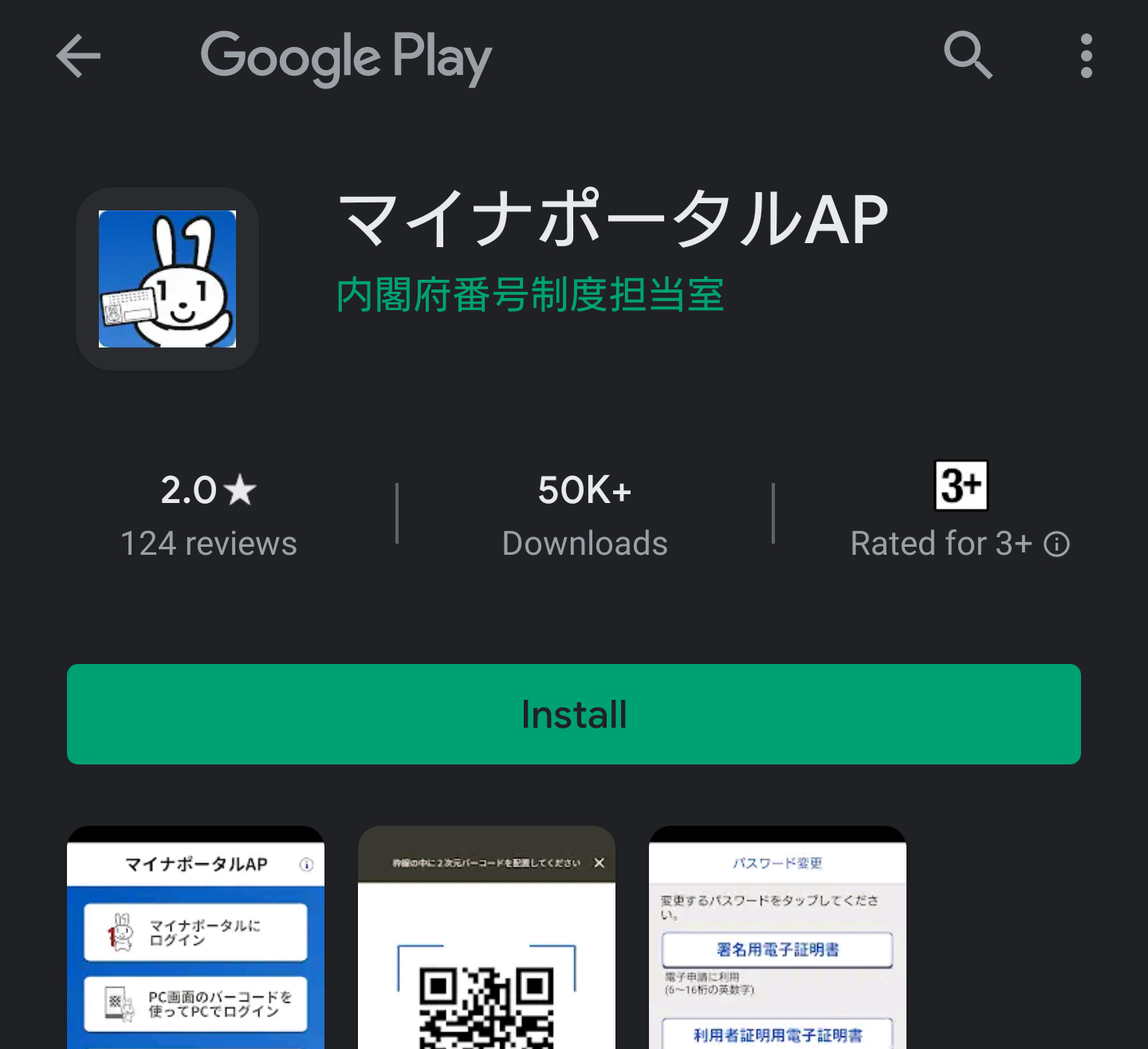
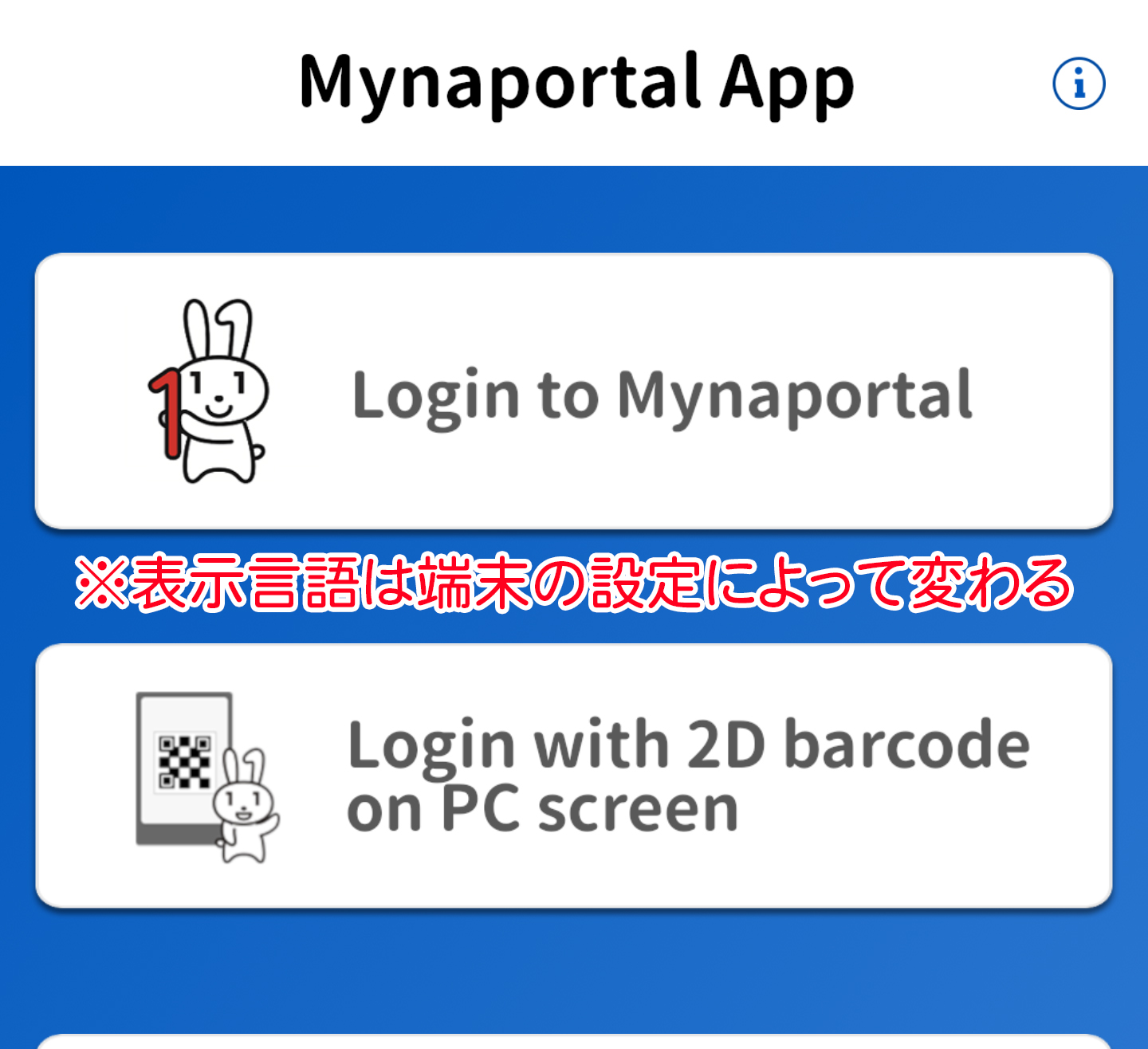
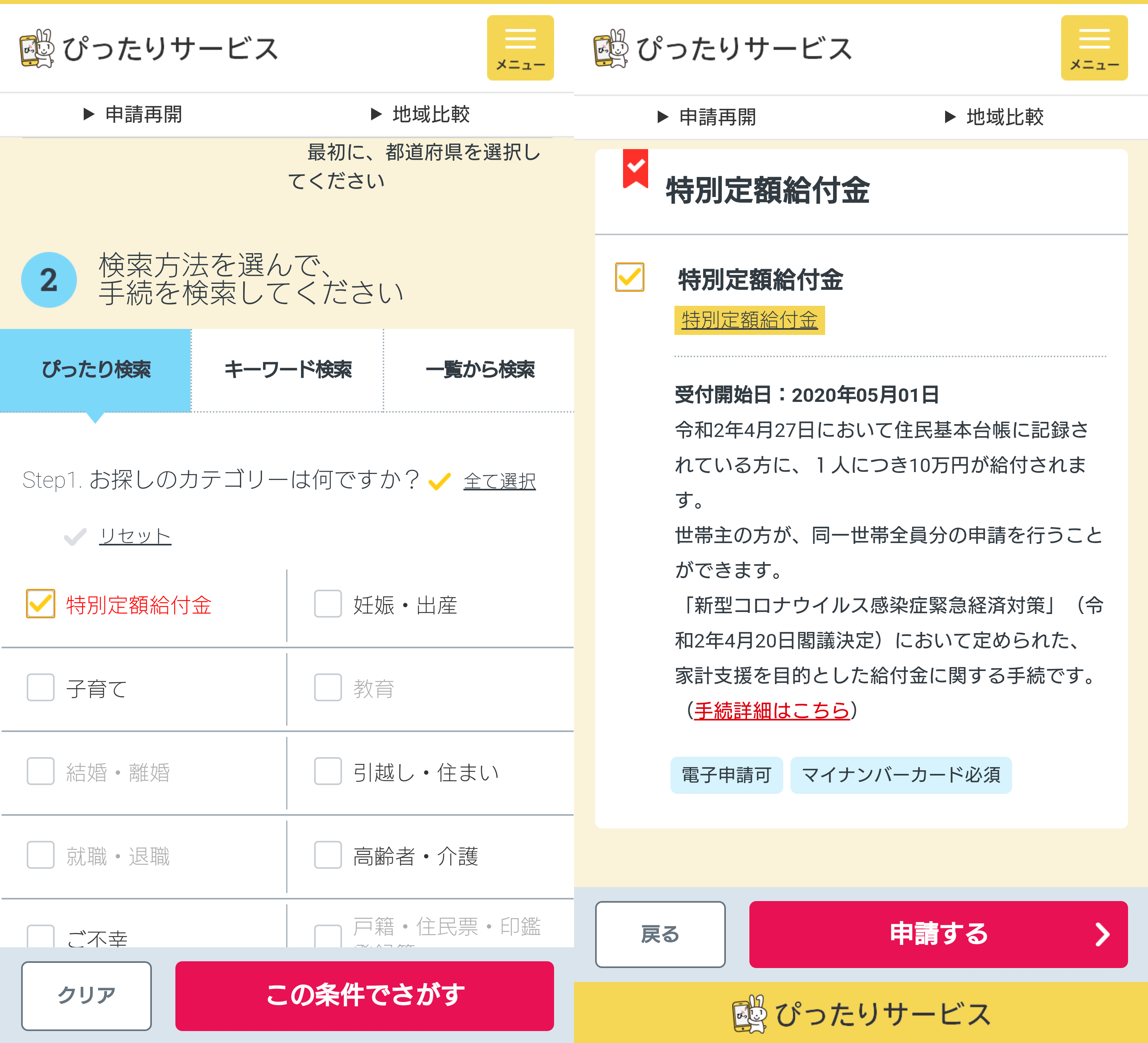
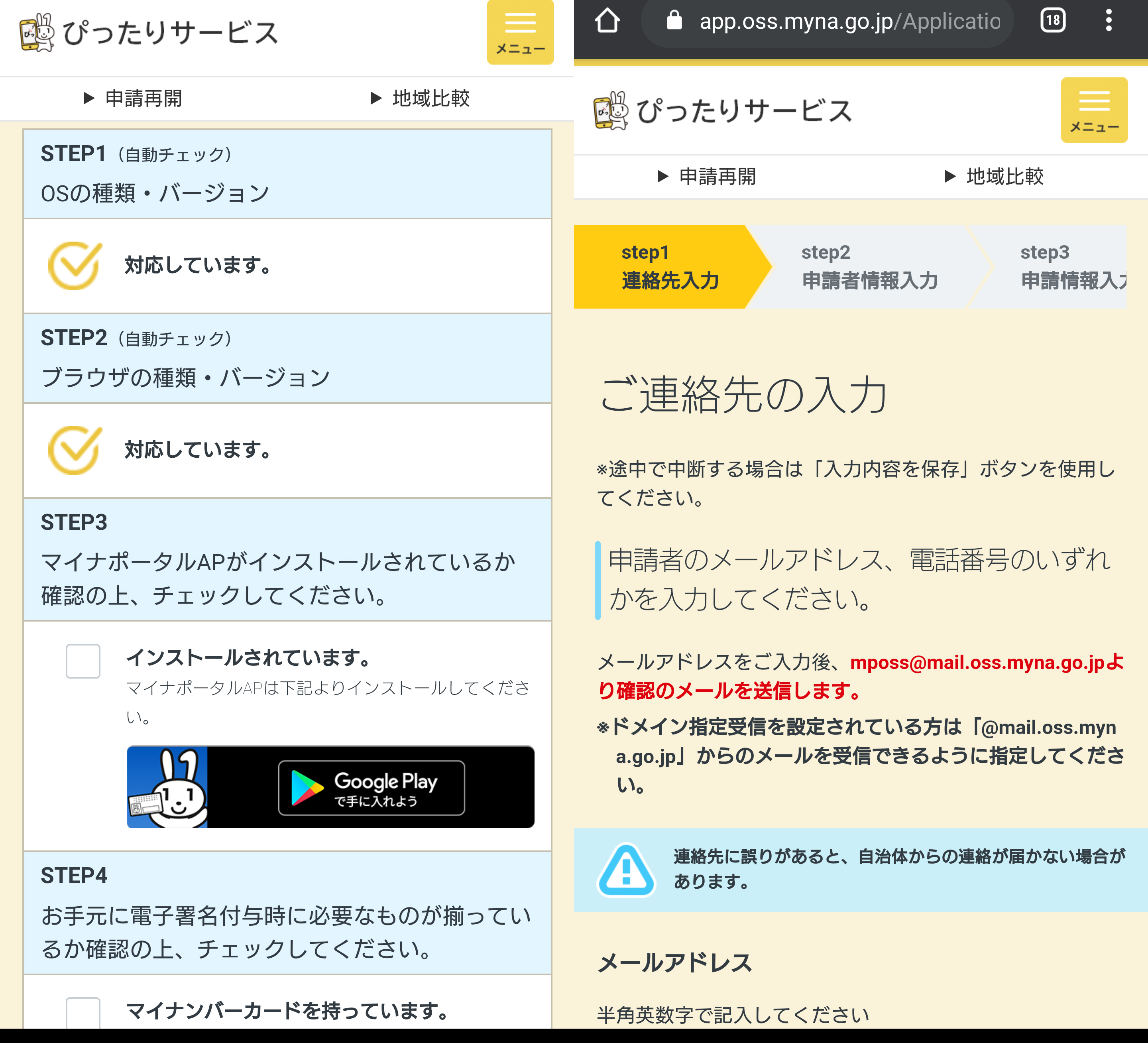
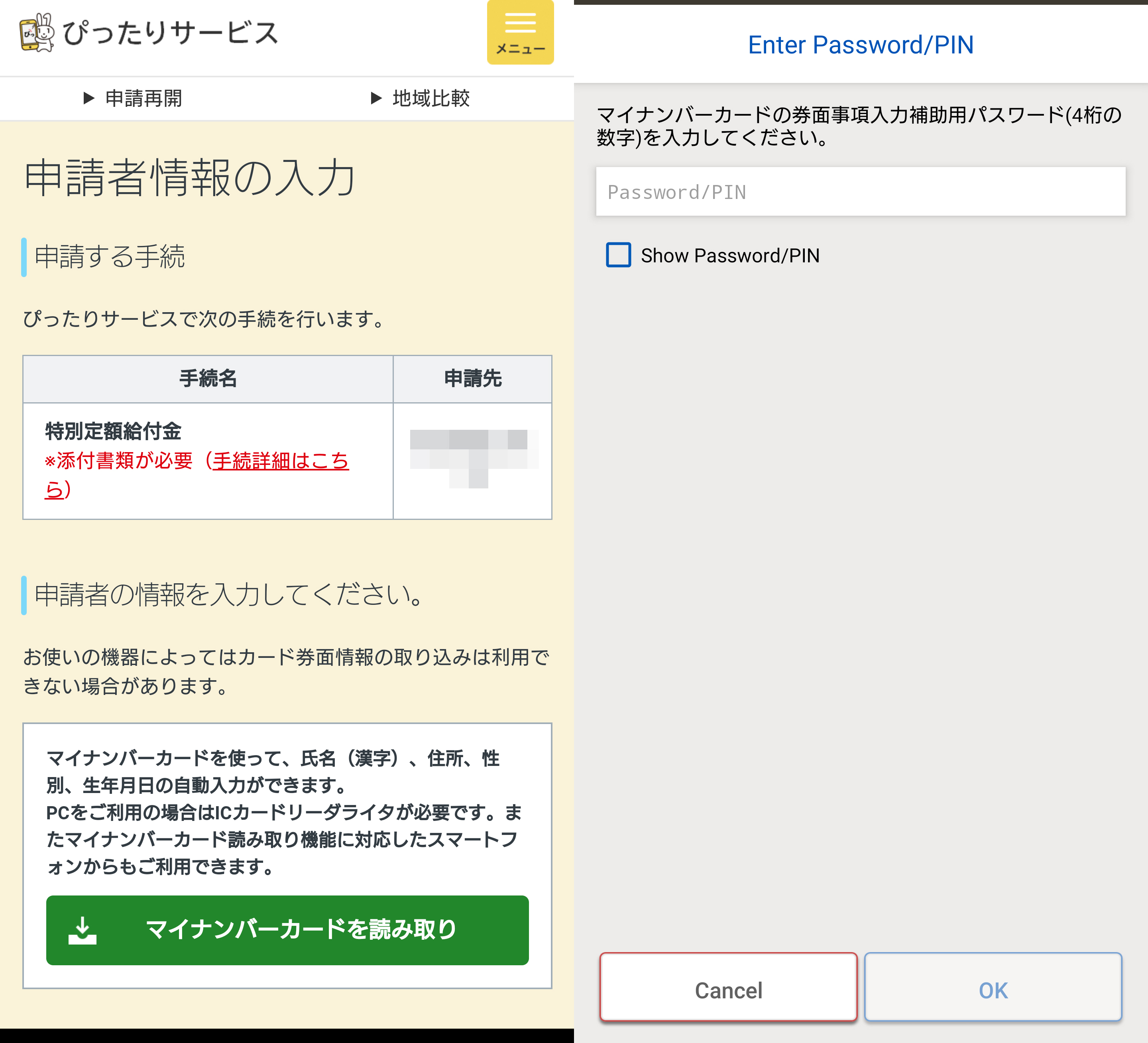
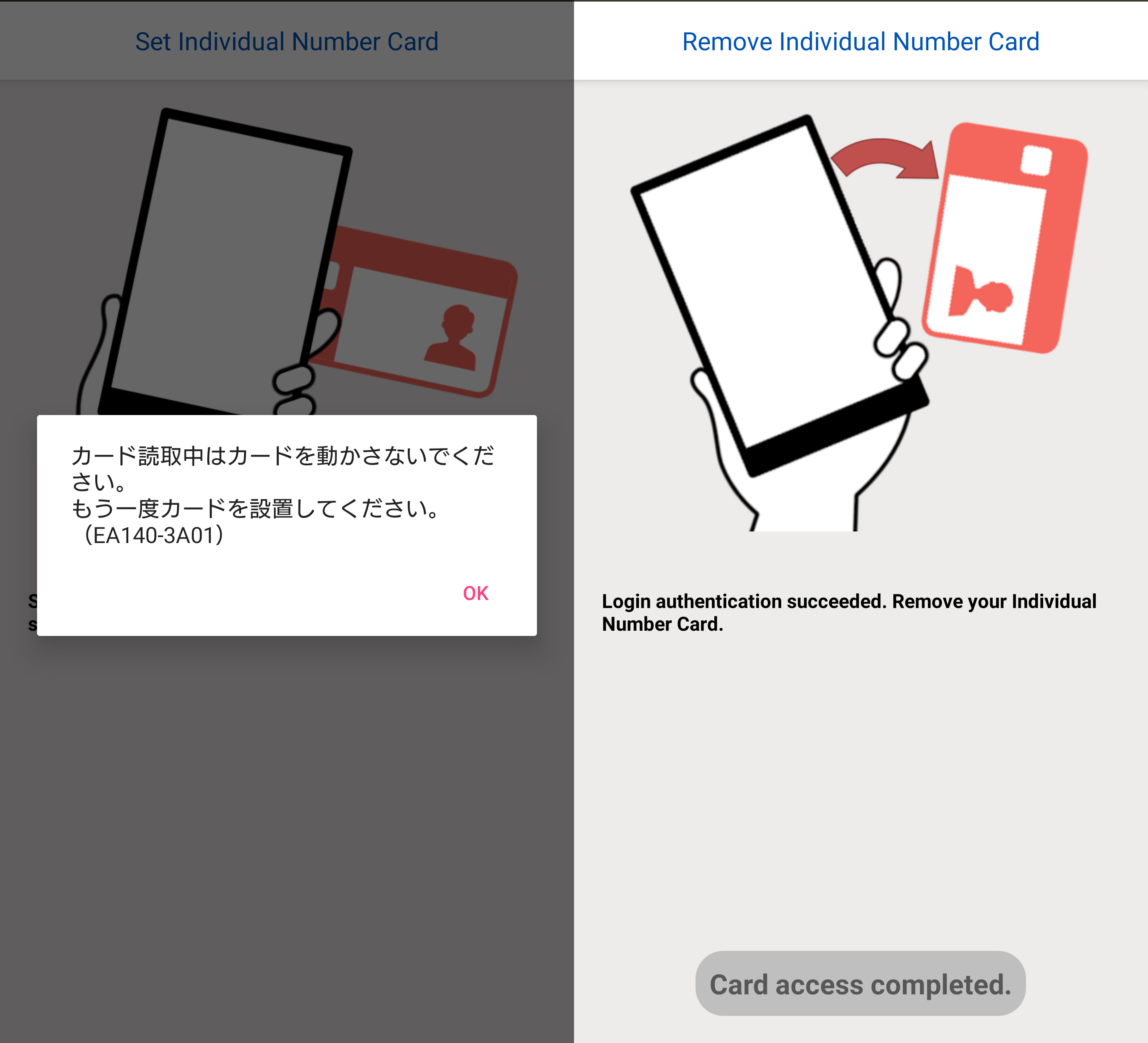
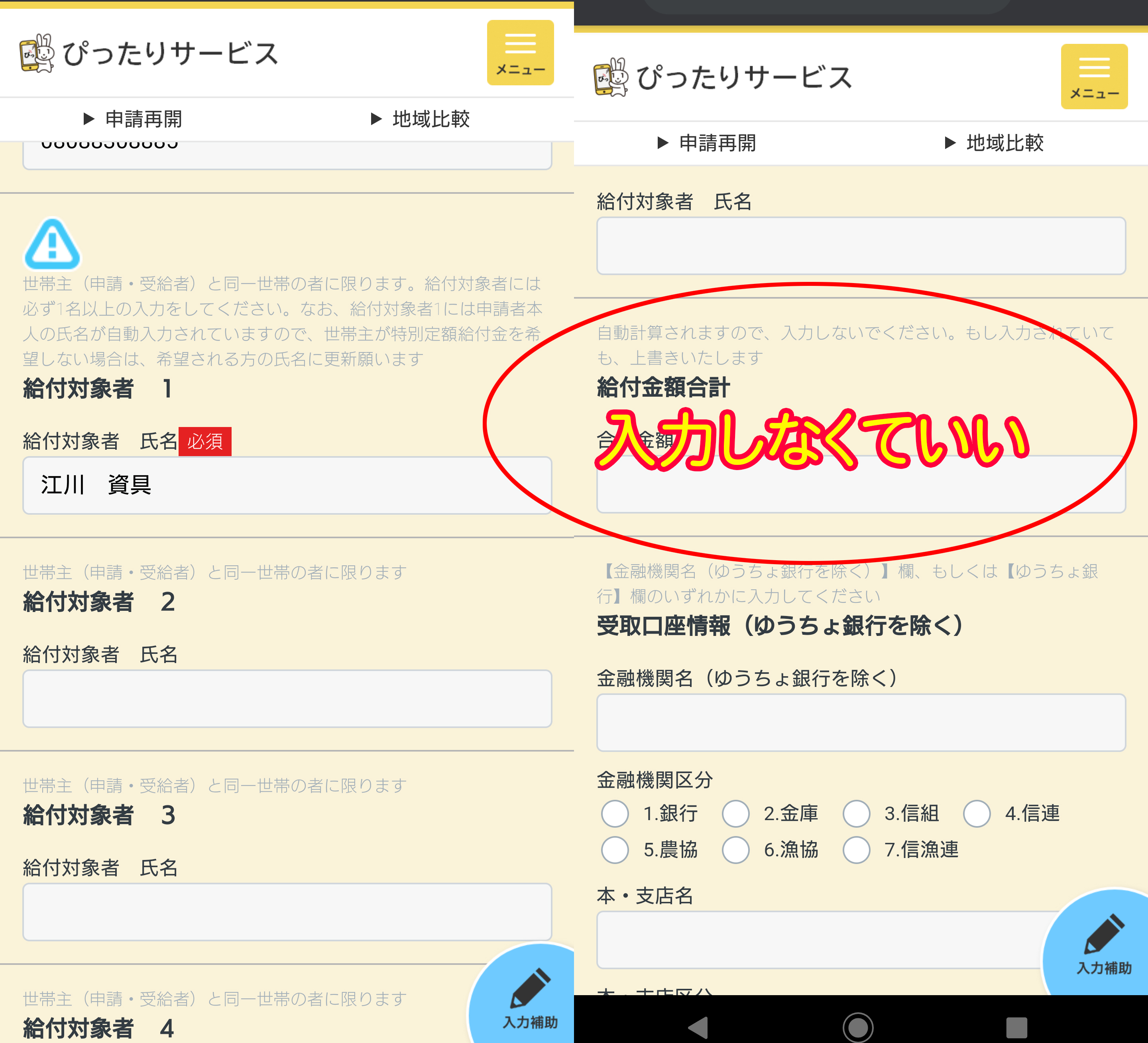
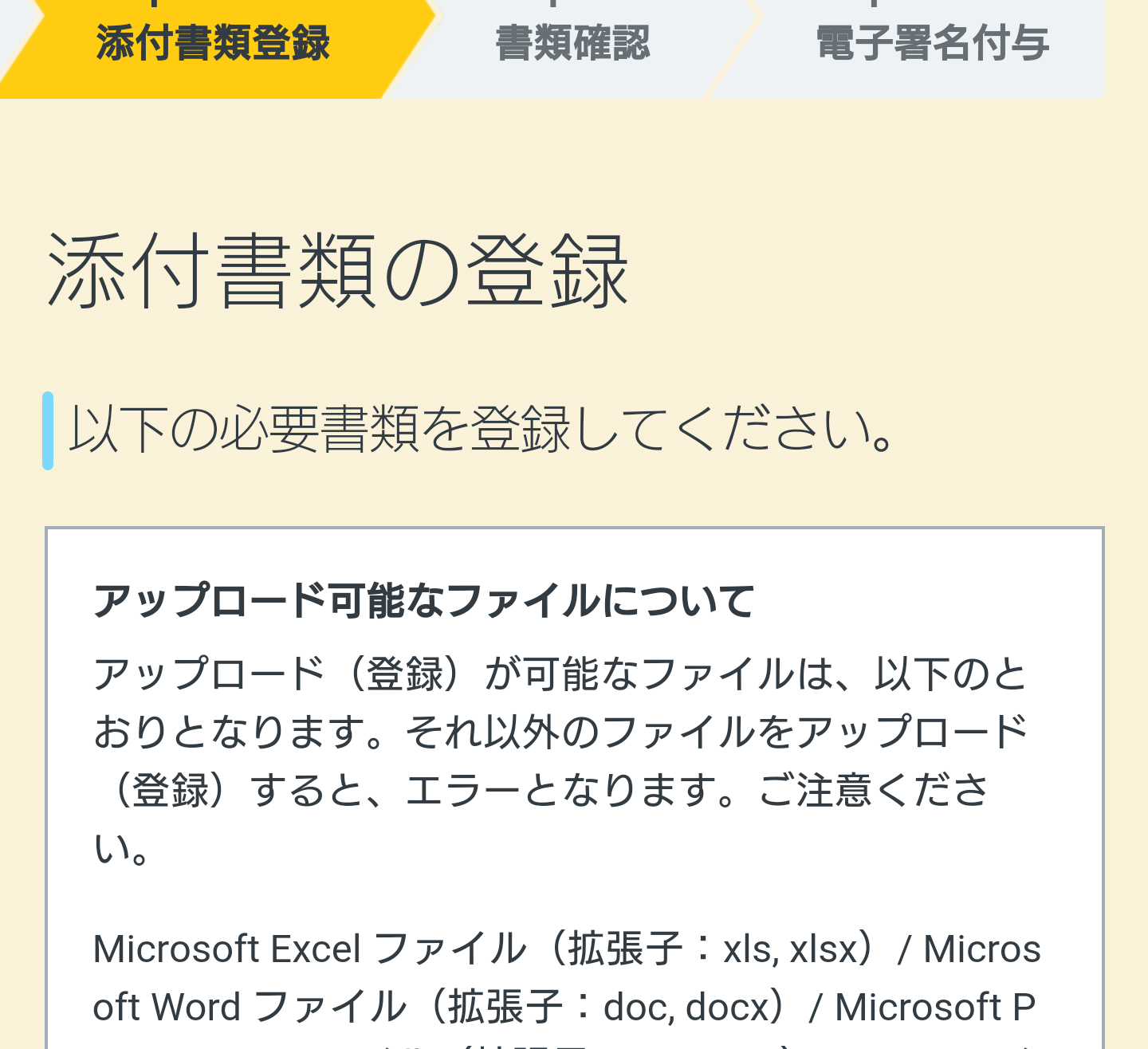
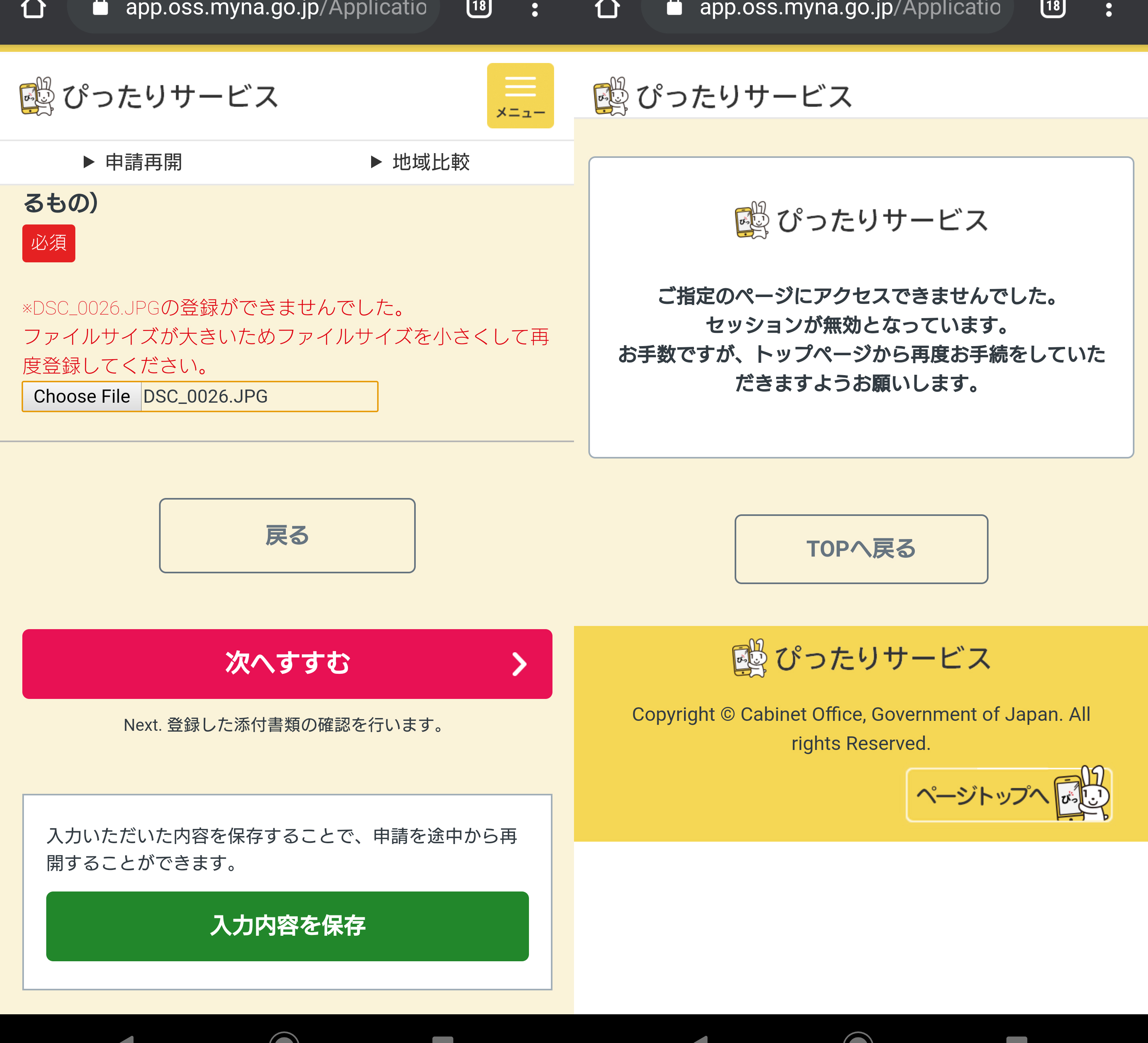
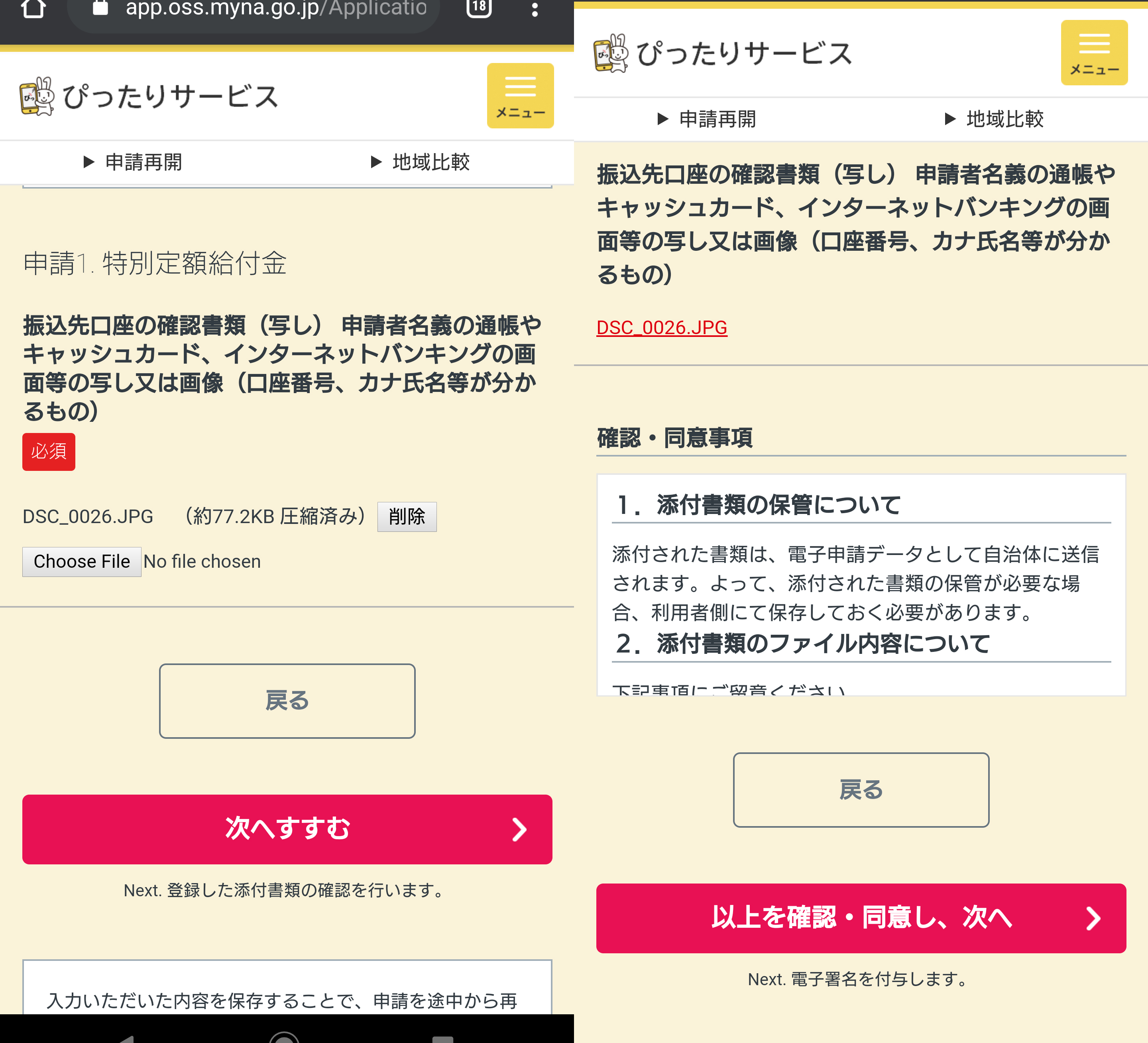
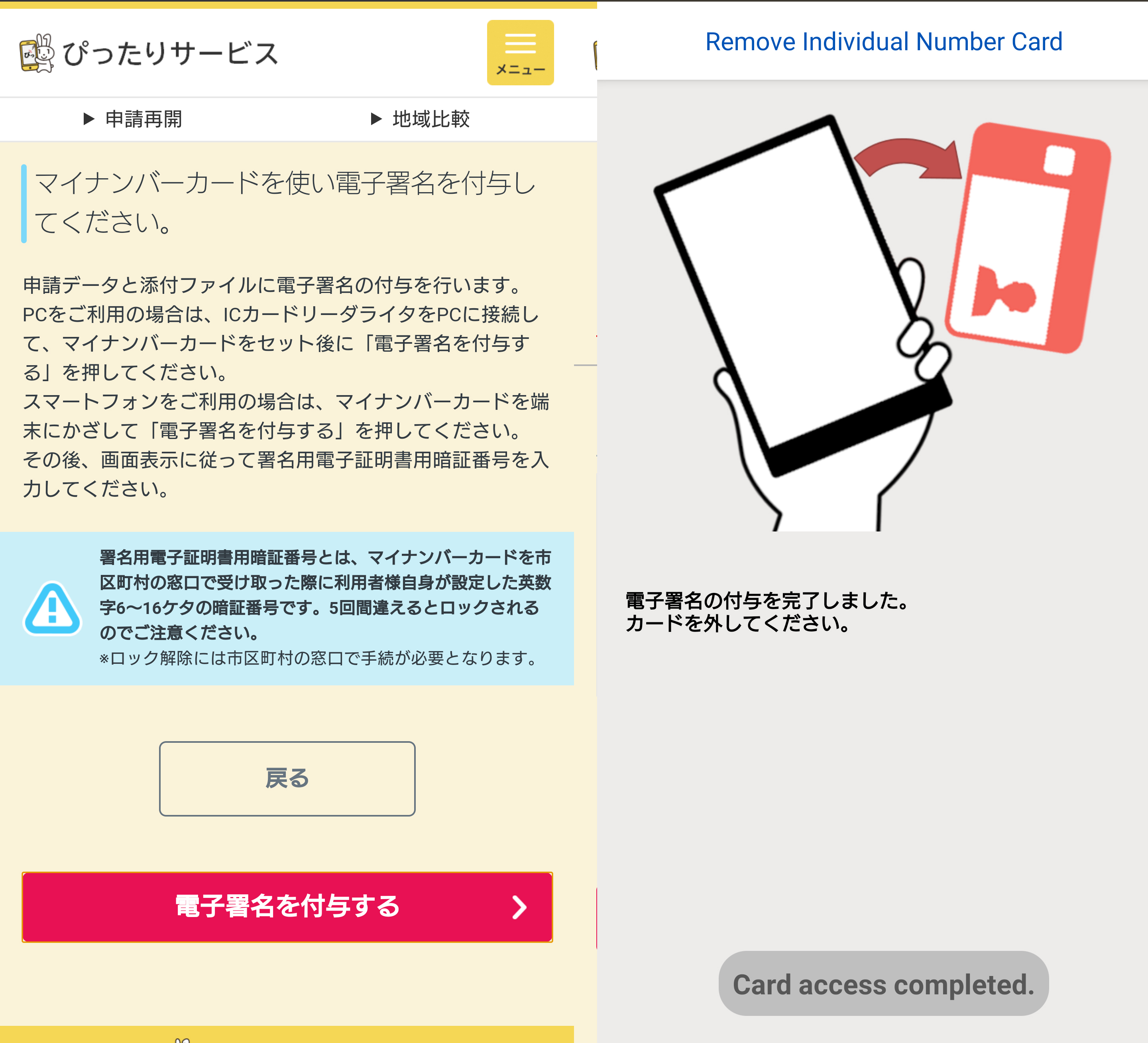
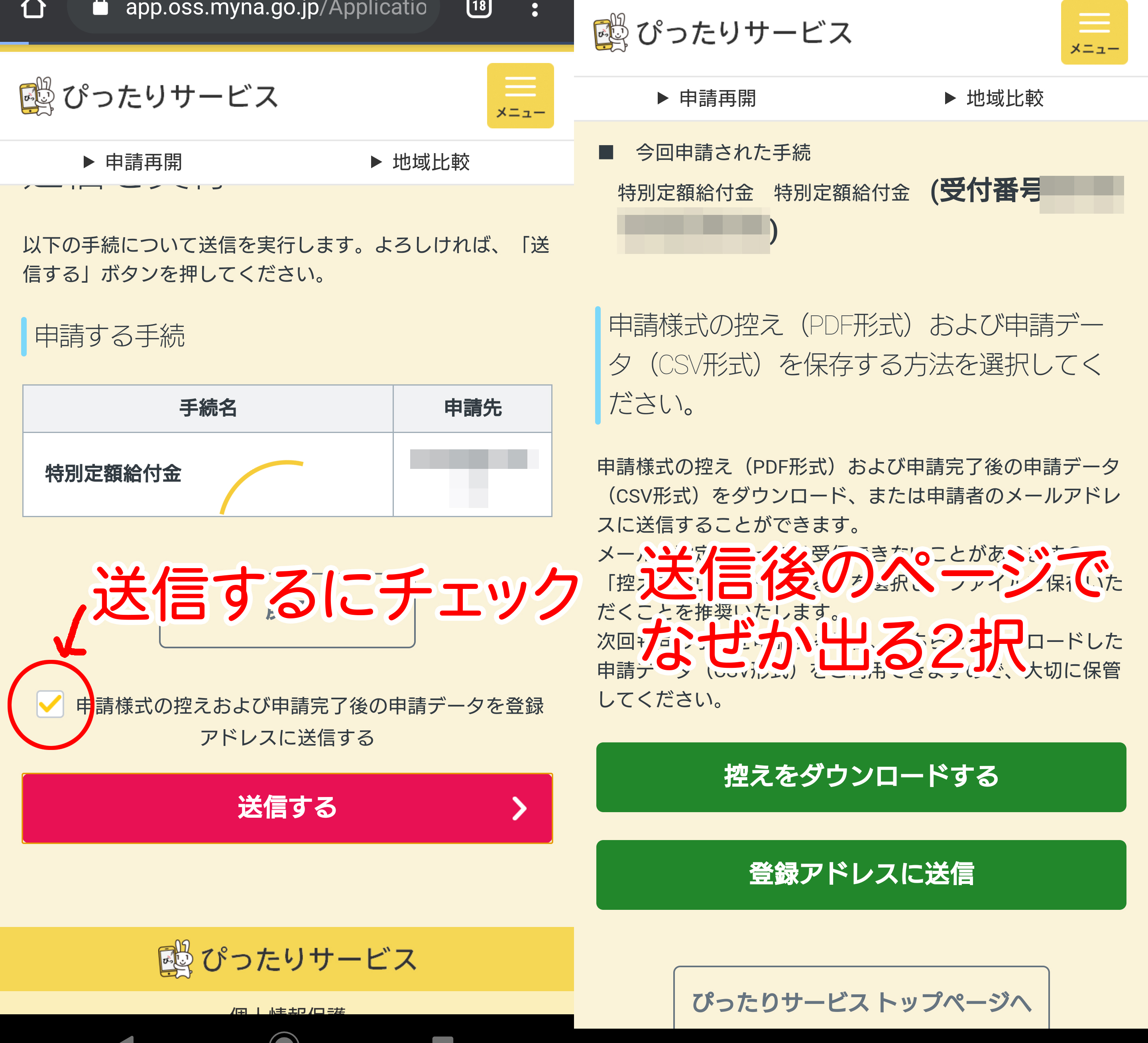
 私が来週から始まる「マイナ免許証」の申請をやめた理由
私が来週から始まる「マイナ免許証」の申請をやめた理由 【は?】都内の子供に月額5000円支給の「018サポート」を申請してみた感想 → なるべく払いたくねぇという東京都の強い意志を感じてしまった
【は?】都内の子供に月額5000円支給の「018サポート」を申請してみた感想 → なるべく払いたくねぇという東京都の強い意志を感じてしまった 【悲報】マイナンバーカードの「オンライン申請」をしようとした結果…いきなり詰んだでござる / 開始数秒で区役所に行くことが大決定
【悲報】マイナンバーカードの「オンライン申請」をしようとした結果…いきなり詰んだでござる / 開始数秒で区役所に行くことが大決定 【盲点】「マイナ保険証」に切り替わった今、特に子どもがいる人が必ず確認すべきこと / 受付で絶望しないために
【盲点】「マイナ保険証」に切り替わった今、特に子どもがいる人が必ず確認すべきこと / 受付で絶望しないために 【マジか】「5000円分のマイナポイントをゲットする方法」が簡単すぎて笑った!
【マジか】「5000円分のマイナポイントをゲットする方法」が簡単すぎて笑った! 【福袋2026】「たぶんラブブ入ってるよ」と言われて買った中野ブロードウェイの『POP MART福袋』が正直すぎて震えた
【福袋2026】「たぶんラブブ入ってるよ」と言われて買った中野ブロードウェイの『POP MART福袋』が正直すぎて震えた 約10年ぶりにケーキの食べ放題『スイーツパラダイス』へ行ってみた → 何で今まで来なかったのかと本気で後悔した
約10年ぶりにケーキの食べ放題『スイーツパラダイス』へ行ってみた → 何で今まで来なかったのかと本気で後悔した 【2026年福袋】HARIOの「コーヒーセット福袋」が神! 届いた瞬間、誰でも美味しいコーヒーが淹れられる
【2026年福袋】HARIOの「コーヒーセット福袋」が神! 届いた瞬間、誰でも美味しいコーヒーが淹れられる 【福袋2026】すき家恒例「SMILE BOX 2026」はクーポンで半年間おトクが続く! リピーターなら買って損なし!
【福袋2026】すき家恒例「SMILE BOX 2026」はクーポンで半年間おトクが続く! リピーターなら買って損なし! 【注意】ラブブの偽物、あなたは見抜ける? 本物を暴く「スニダン鑑定研究所」に潜入したら、まさかの事実が判明!
【注意】ラブブの偽物、あなたは見抜ける? 本物を暴く「スニダン鑑定研究所」に潜入したら、まさかの事実が判明! 【裏側】テレビで自分の曲が流れたのに使用料が支払われてないから、JASRACに逆凸してみた一部始終
【裏側】テレビで自分の曲が流れたのに使用料が支払われてないから、JASRACに逆凸してみた一部始終 2023年に炎上した「高島屋のクリスマスケーキ」を今年も買ってみた結果 → 意外な変化が…
2023年に炎上した「高島屋のクリスマスケーキ」を今年も買ってみた結果 → 意外な変化が… モバイルバッテリーを「Anker (アンカー) 」から『CIO』に乗り換えて1カ月使ってみたらこうだった
モバイルバッテリーを「Anker (アンカー) 」から『CIO』に乗り換えて1カ月使ってみたらこうだった ボンボンドロップシールって本当に子どもに人気なの? 姪っ子にプレゼントしてみた結果…
ボンボンドロップシールって本当に子どもに人気なの? 姪っ子にプレゼントしてみた結果… 【アウト】偽ボンボンドロップシールの福袋がガチで地獄だった
【アウト】偽ボンボンドロップシールの福袋がガチで地獄だった 【本日発売】「ローソンの福袋」(2160円)があまりにパンパンに詰まってて、持って帰るのちょっと恥ずい
【本日発売】「ローソンの福袋」(2160円)があまりにパンパンに詰まってて、持って帰るのちょっと恥ずい 中国「渡航自粛要請」から2週間が経った京都市内「祇園」「清水寺」「錦市場」の様子を見に行ってみた
中国「渡航自粛要請」から2週間が経った京都市内「祇園」「清水寺」「錦市場」の様子を見に行ってみた 中国の「渡航自粛勧告」から2週間、現在の「奈良公園」で目の当たりにした意外な光景
中国の「渡航自粛勧告」から2週間、現在の「奈良公園」で目の当たりにした意外な光景 【中国渡航自粛】ガチ中華だらけの上野・アメ横に行ってみたら → 取材拒否の連続に…
【中国渡航自粛】ガチ中華だらけの上野・アメ横に行ってみたら → 取材拒否の連続に… 【検証】10年間ほぼ毎日飲んでる「コーヒー」を1週間断ってみたらこうだった
【検証】10年間ほぼ毎日飲んでる「コーヒー」を1週間断ってみたらこうだった 【は?】楽天で見つけた「在庫処分セール半額おせち」を買ってみた結果 → 届いた数日後にブチギレかけた
【は?】楽天で見つけた「在庫処分セール半額おせち」を買ってみた結果 → 届いた数日後にブチギレかけた 【雑草対策】カインズで598円「撒くだけで防草できる人工砂」の効果がヤバ過ぎた / お財布にも環境にも優しい超画期的アイテム
【雑草対策】カインズで598円「撒くだけで防草できる人工砂」の効果がヤバ過ぎた / お財布にも環境にも優しい超画期的アイテム 【検証】「スタバはどのサイズを頼んでも量は一緒」という動画が出回る → 実際に試してみた
【検証】「スタバはどのサイズを頼んでも量は一緒」という動画が出回る → 実際に試してみた 【事故】楽天で買った『訳ありB級フルーツ福袋』を開封した翌日、妻から信じられないLINEが来た「メロンが…」
【事故】楽天で買った『訳ありB級フルーツ福袋』を開封した翌日、妻から信じられないLINEが来た「メロンが…」 【本日1/10まで】ふるさと納税「ワンストップ特例」をオンライン申請しようとした結果 → 最悪が重なって市役所に駆け込んだ話
【本日1/10まで】ふるさと納税「ワンストップ特例」をオンライン申請しようとした結果 → 最悪が重なって市役所に駆け込んだ話 【知らなかった】スマホからe-Taxで確定申告 → 完遂不可能と判明して書面を郵送エンド / 収支内訳書と青色申告決算書の罠
【知らなかった】スマホからe-Taxで確定申告 → 完遂不可能と判明して書面を郵送エンド / 収支内訳書と青色申告決算書の罠 投資の知識0だけど「つみたてNISA」を始めてみたら…イメージと違って拍子抜けした
投資の知識0だけど「つみたてNISA」を始めてみたら…イメージと違って拍子抜けした 【政府公認】今さら「新型コロナワクチン接種証明書アプリ」をやってみた → わずか30秒で証明書の発行完了!
【政府公認】今さら「新型コロナワクチン接種証明書アプリ」をやってみた → わずか30秒で証明書の発行完了! 【警告】申請期限締切間近を狙う『マイナポイント』を装うフィッシング詐欺に注意! 個人情報を抜き出す手口の全貌とは?
【警告】申請期限締切間近を狙う『マイナポイント』を装うフィッシング詐欺に注意! 個人情報を抜き出す手口の全貌とは? ド素人が「e-Tax」で確定申告したらブチギレかけた点 → 事前準備、QRコード、マイナポータルアプリ
ド素人が「e-Tax」で確定申告したらブチギレかけた点 → 事前準備、QRコード、マイナポータルアプリ 【知らなかった…】ふるさと納税の「ワンストップ特例」をオンラインで申請したらモヤモヤが止まらなかった話
【知らなかった…】ふるさと納税の「ワンストップ特例」をオンラインで申請したらモヤモヤが止まらなかった話 1万1000円相当のポイント付与で話題の「東京アプリ」をインストールしてみたら、現状はただのリンク集だった
1万1000円相当のポイント付与で話題の「東京アプリ」をインストールしてみたら、現状はただのリンク集だった チケット転売防止の切り札に『マイナンバー』がついに導入へ → ネット上は賛否両論「転売ヤー終了だな」「個人情報ダダ漏れしそう」など
チケット転売防止の切り札に『マイナンバー』がついに導入へ → ネット上は賛否両論「転売ヤー終了だな」「個人情報ダダ漏れしそう」など 【実録】ニセ佐川急便のSMSでApple IDを乗っ取られた! 絶対に見られたくないアノ画像も流出…フィッシング詐欺に引っかかると最悪という話
【実録】ニセ佐川急便のSMSでApple IDを乗っ取られた! 絶対に見られたくないアノ画像も流出…フィッシング詐欺に引っかかると最悪という話 マイボトルユーザーにオススメ! 飲食店で飲み物だけを購入できるアプリ「ボトルト」がとっても便利
マイボトルユーザーにオススメ! 飲食店で飲み物だけを購入できるアプリ「ボトルト」がとっても便利